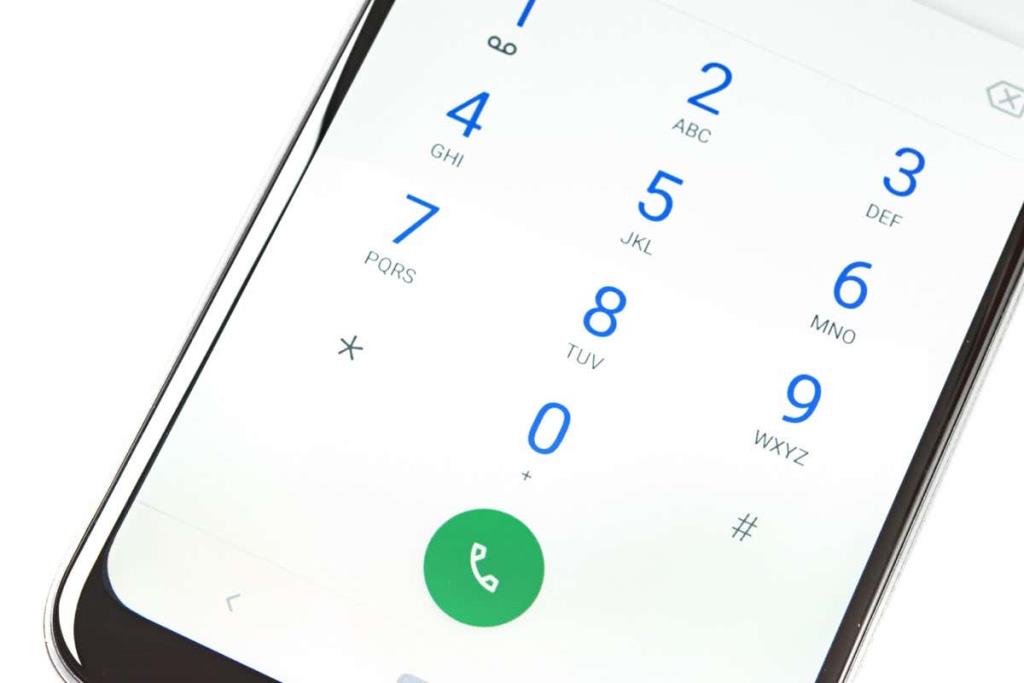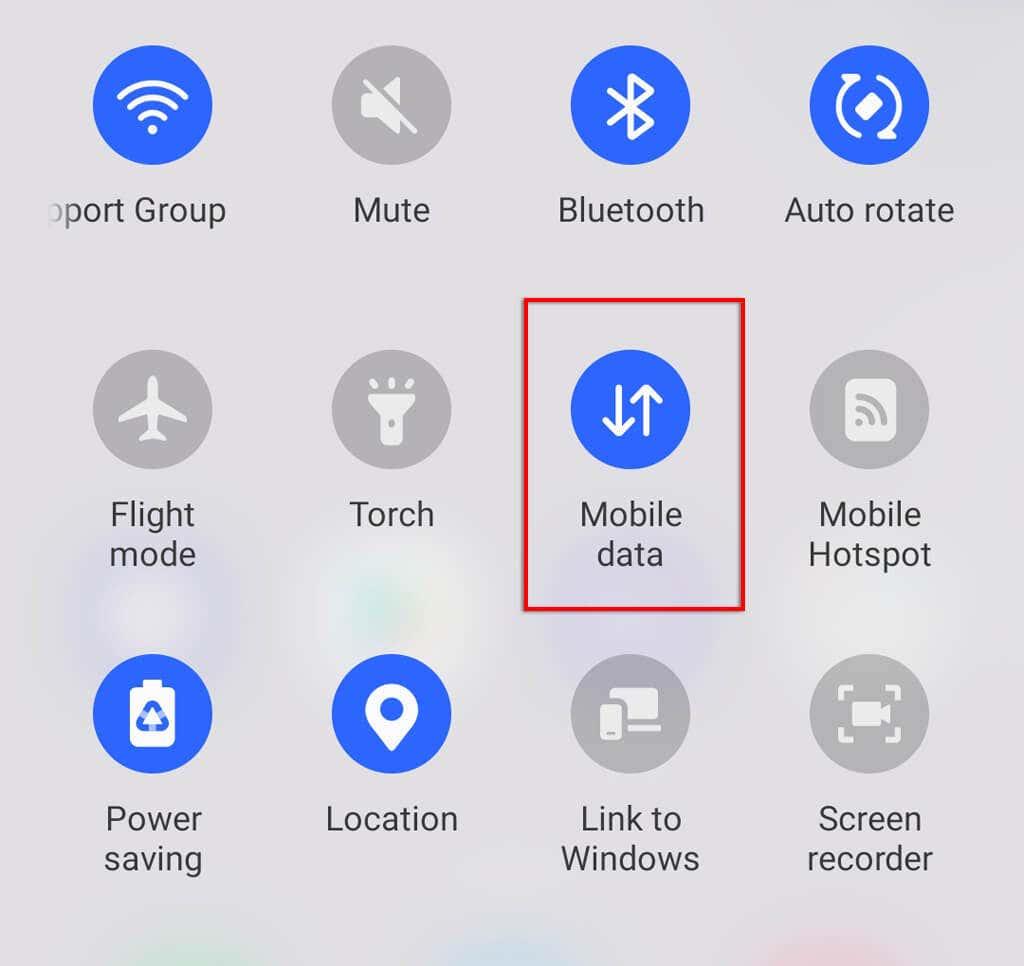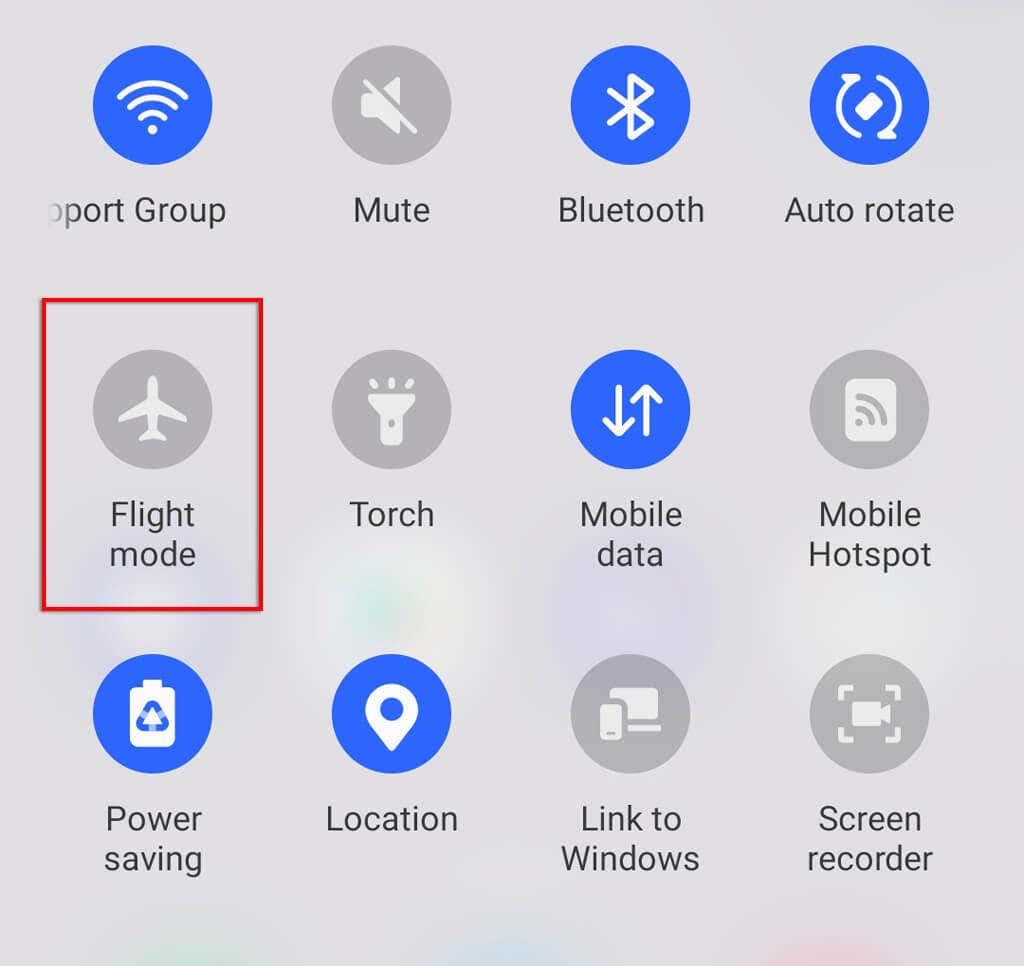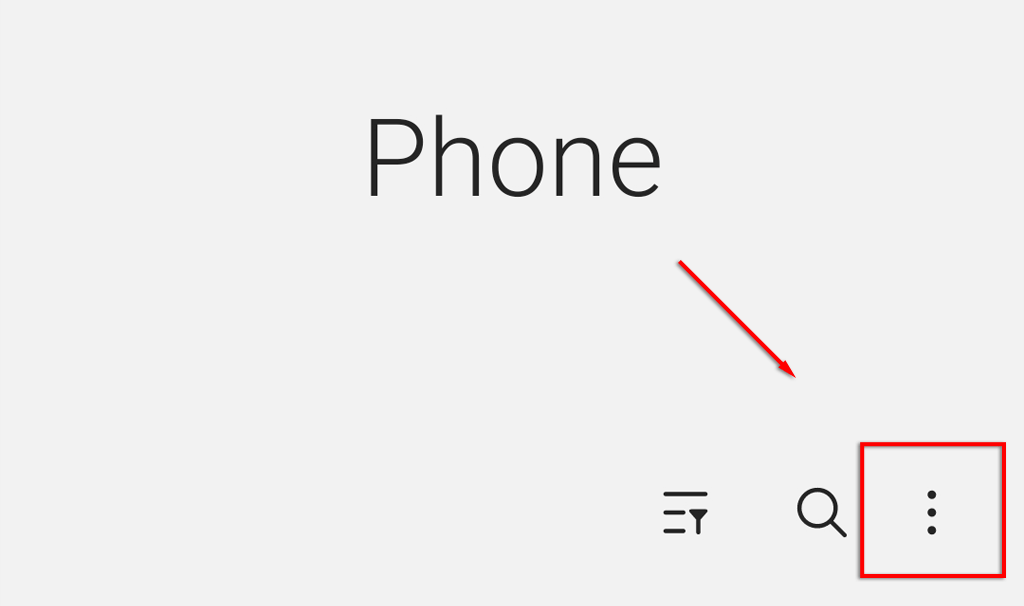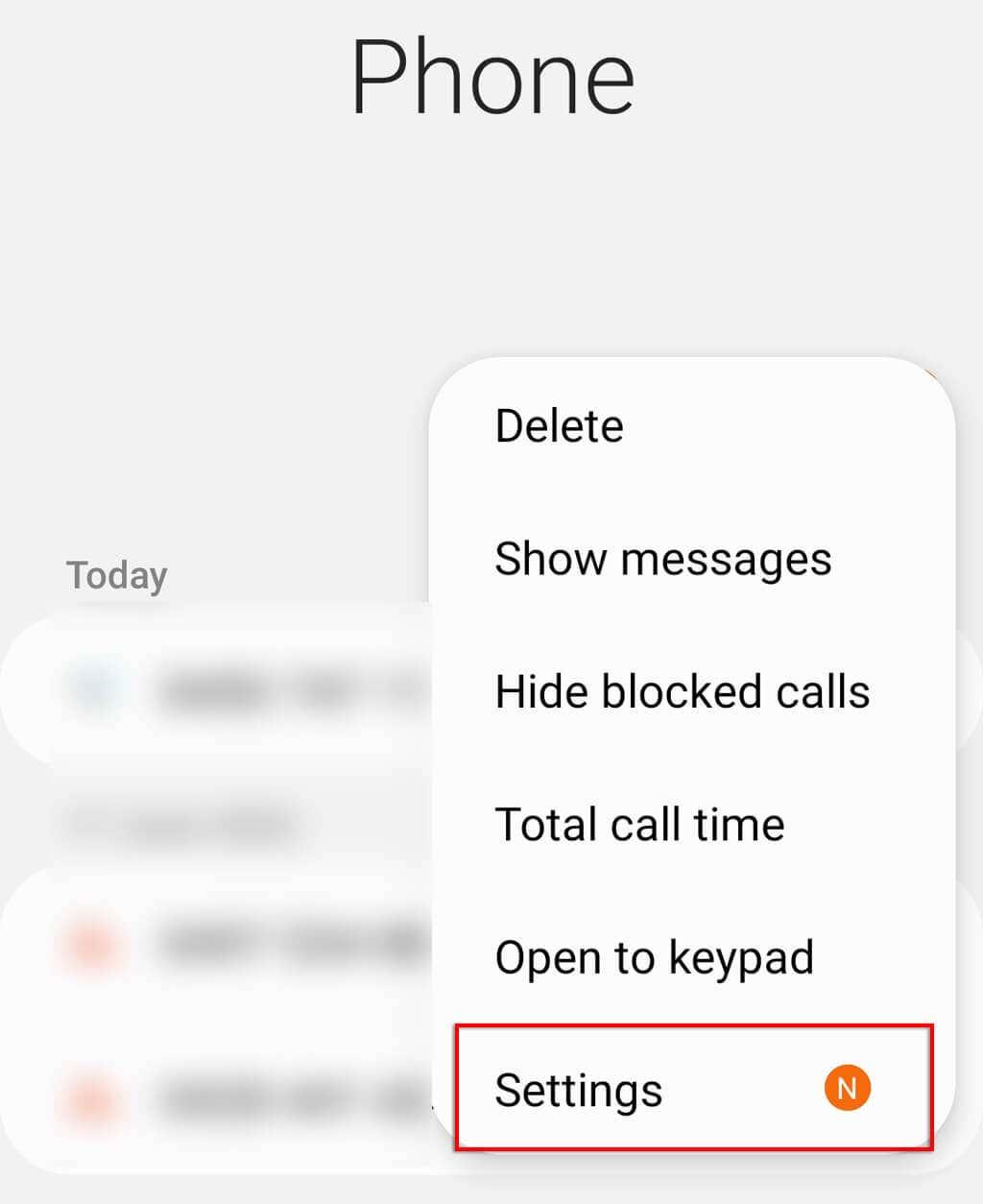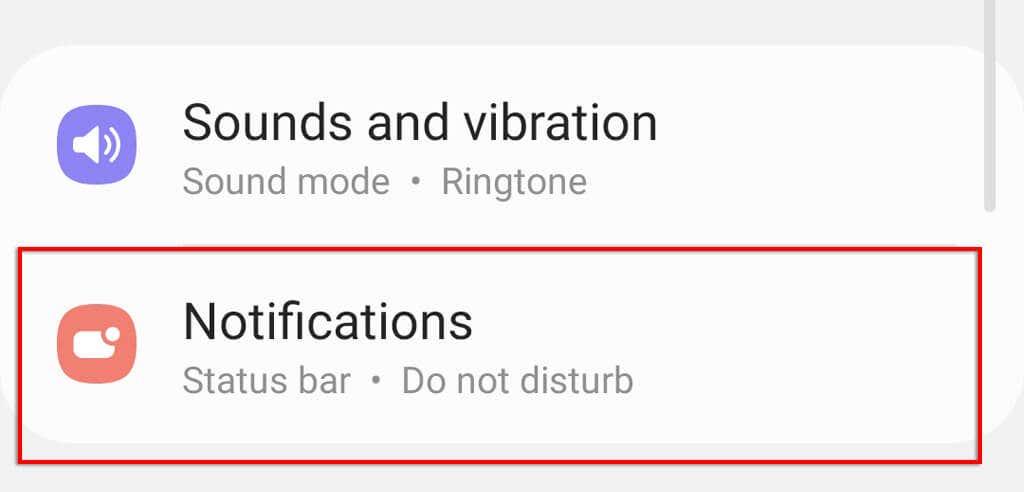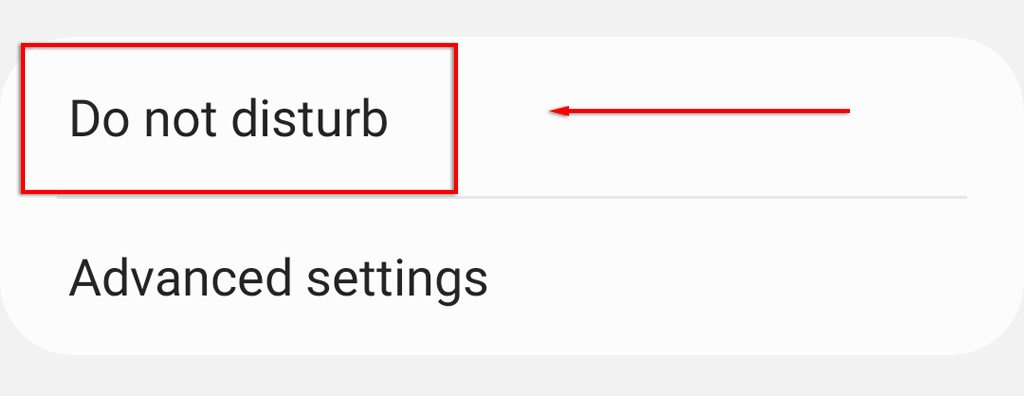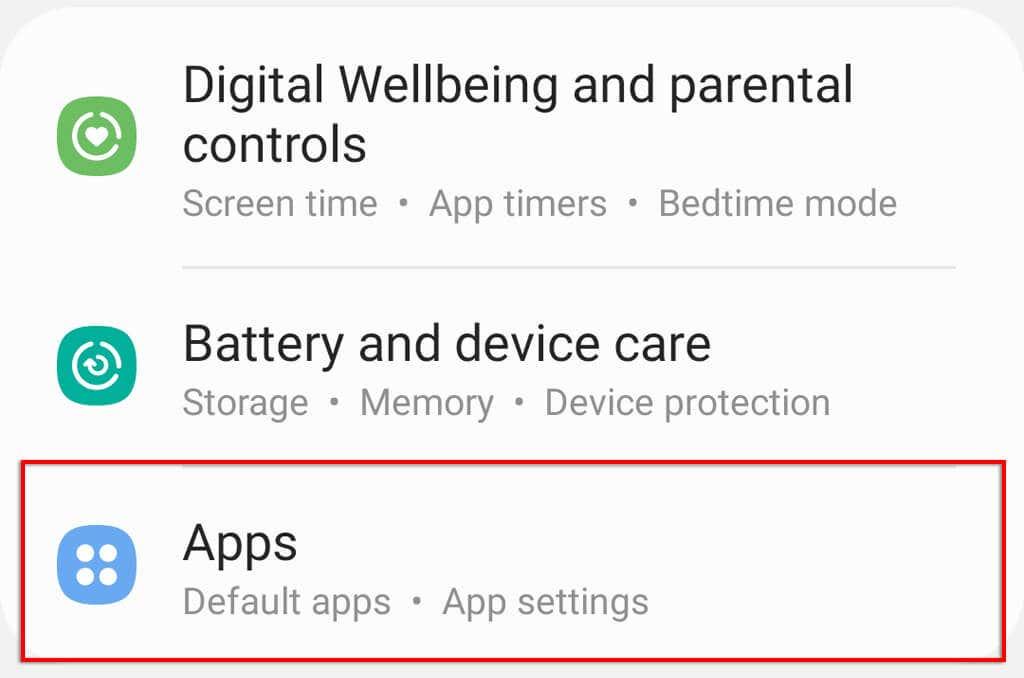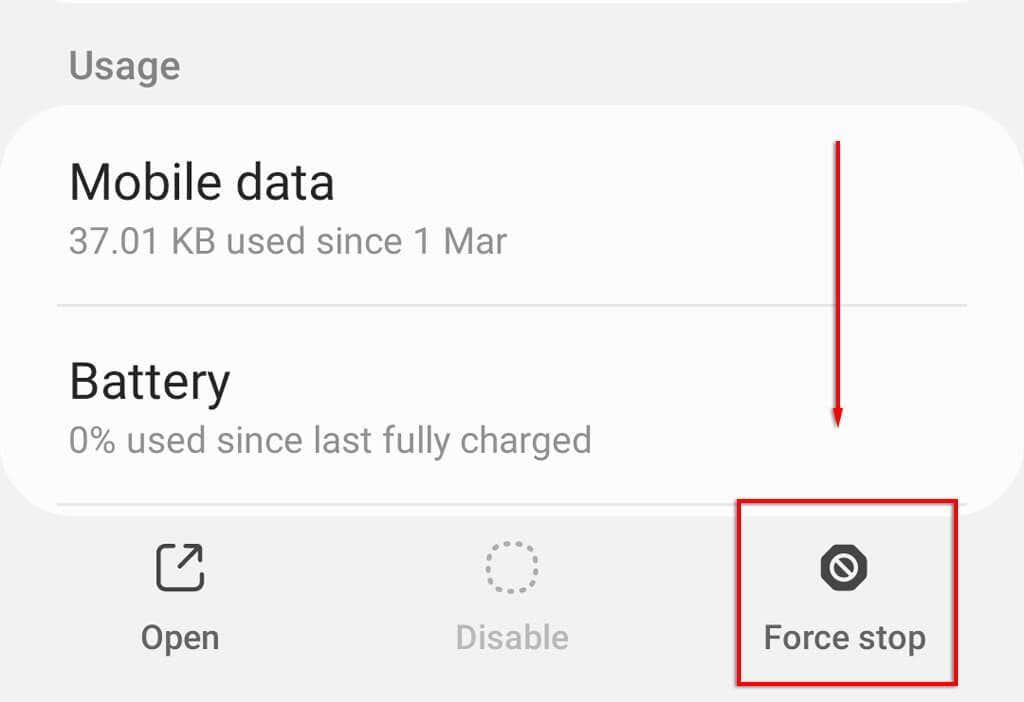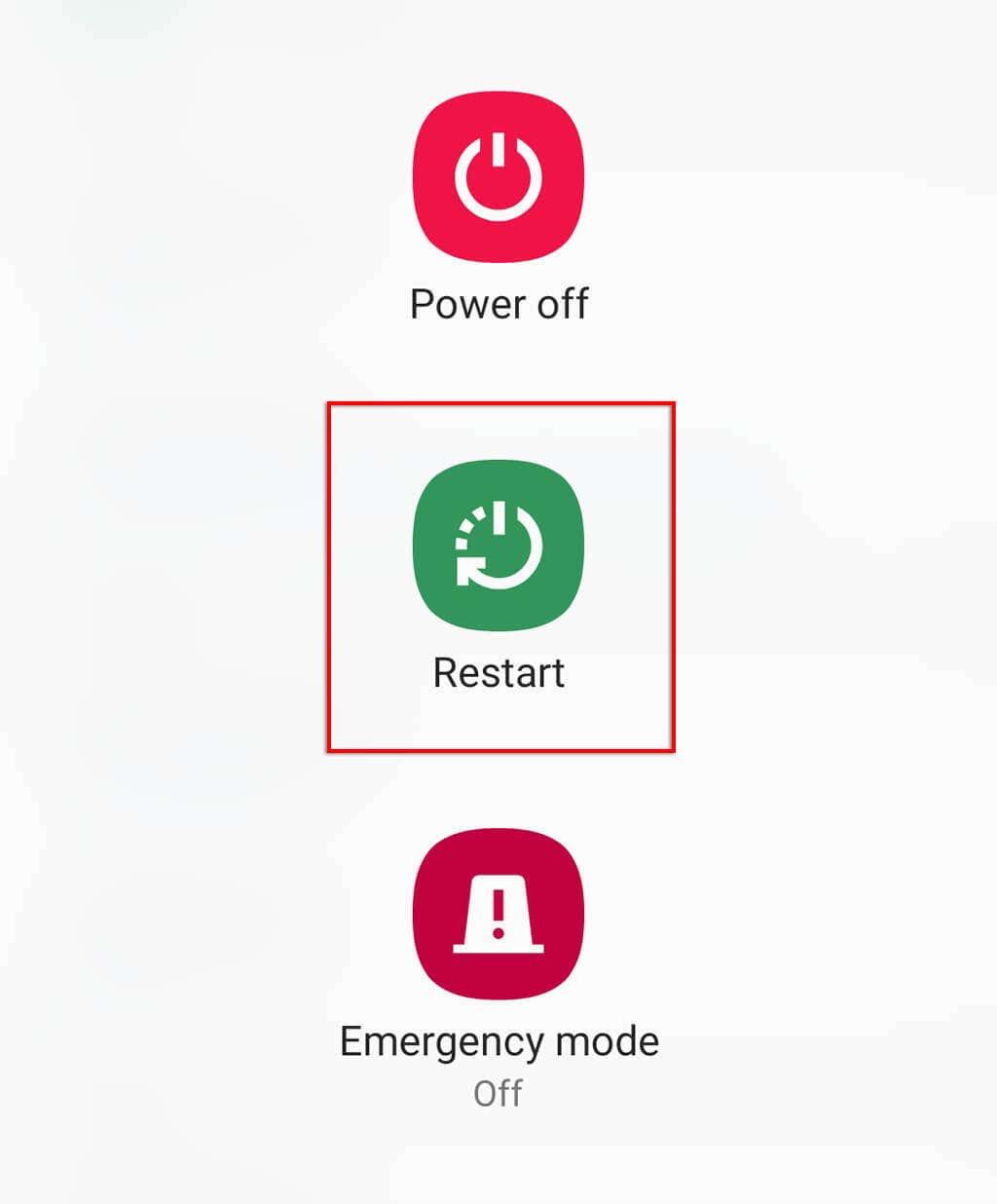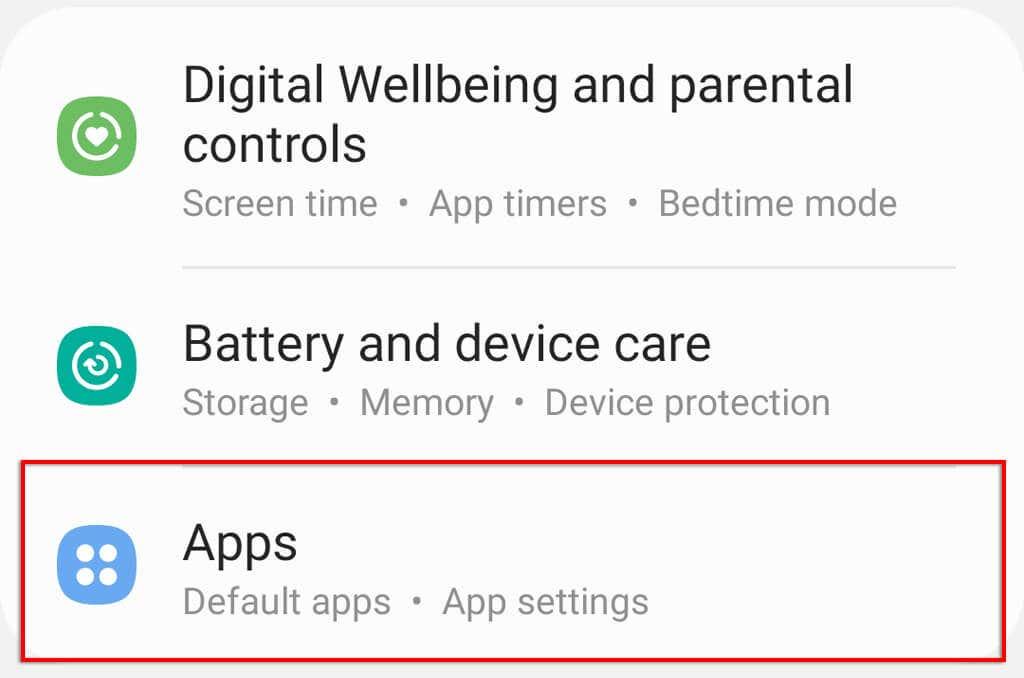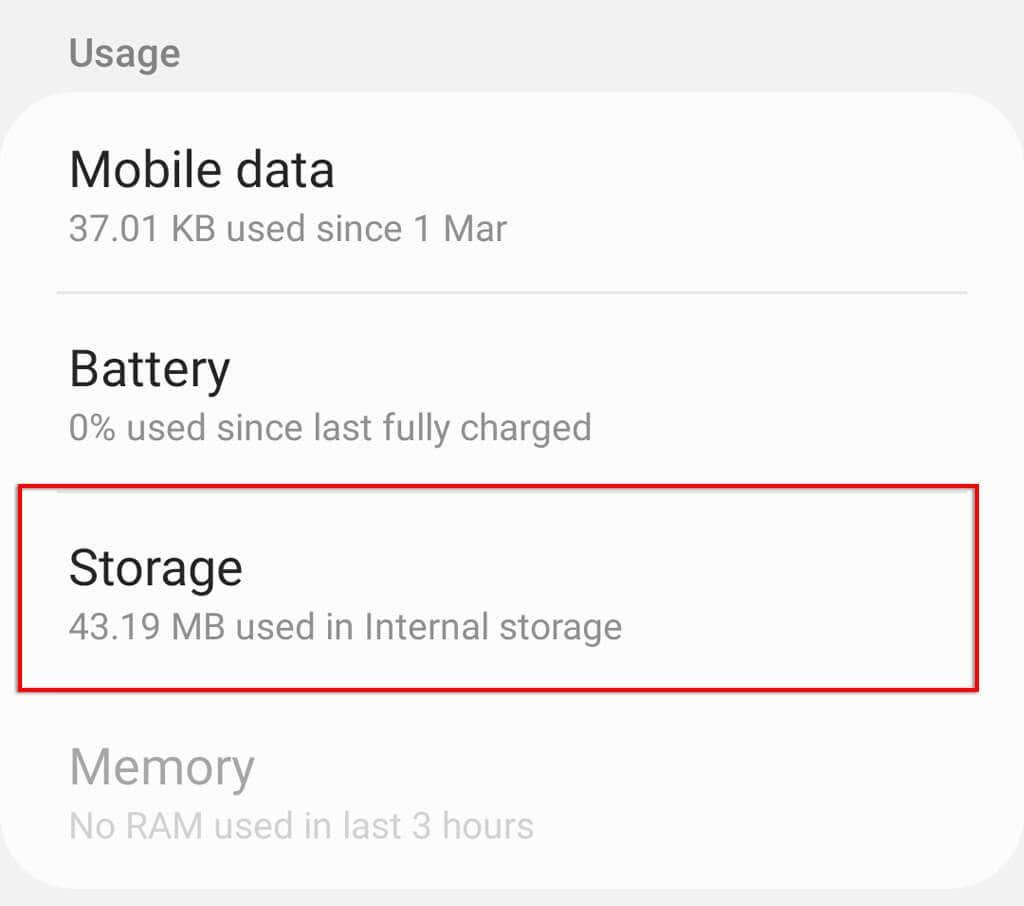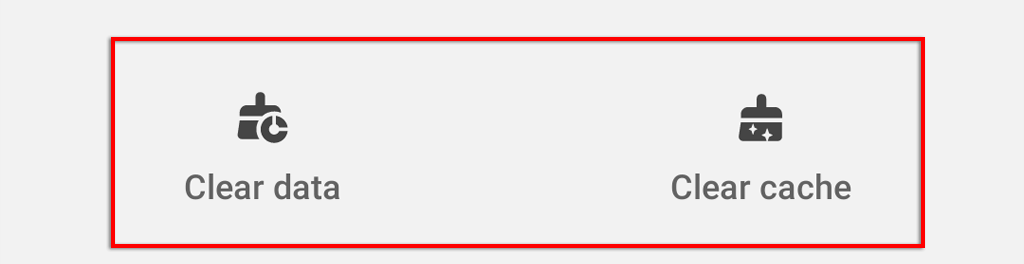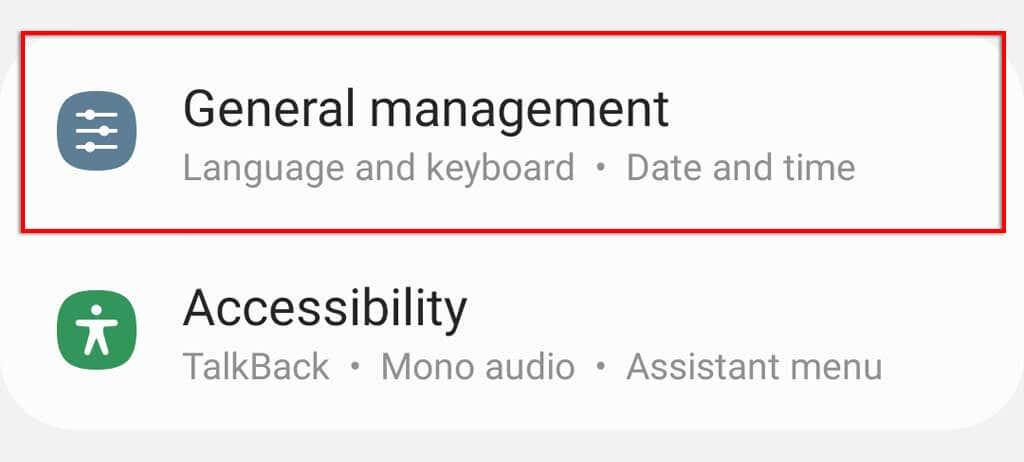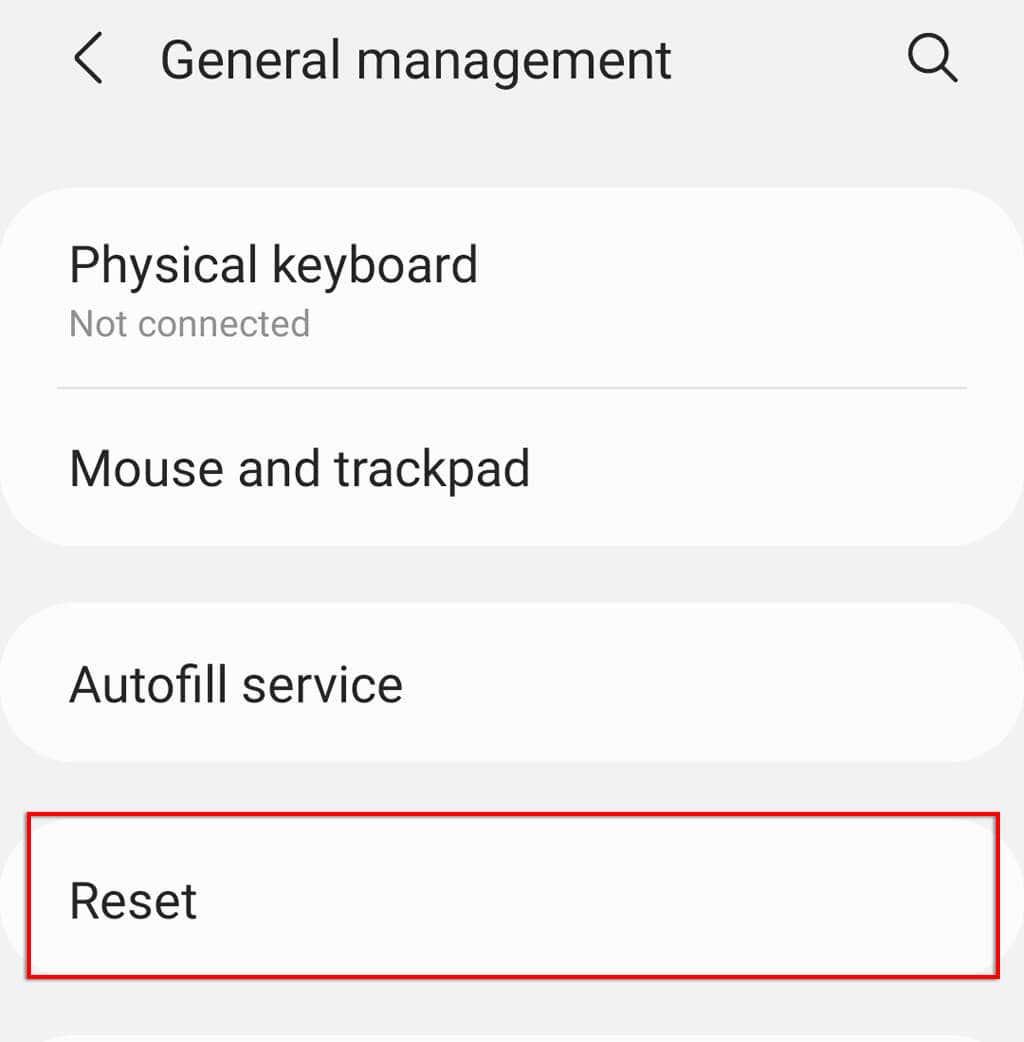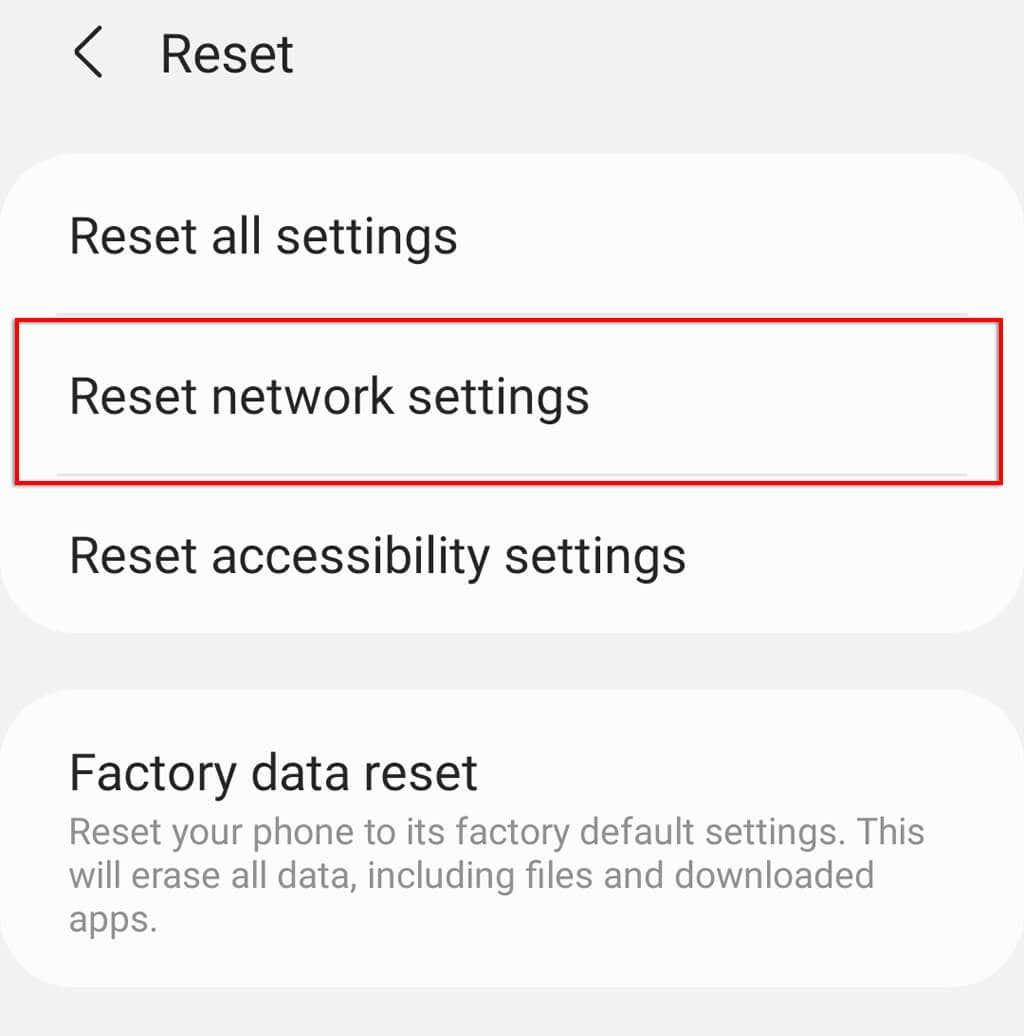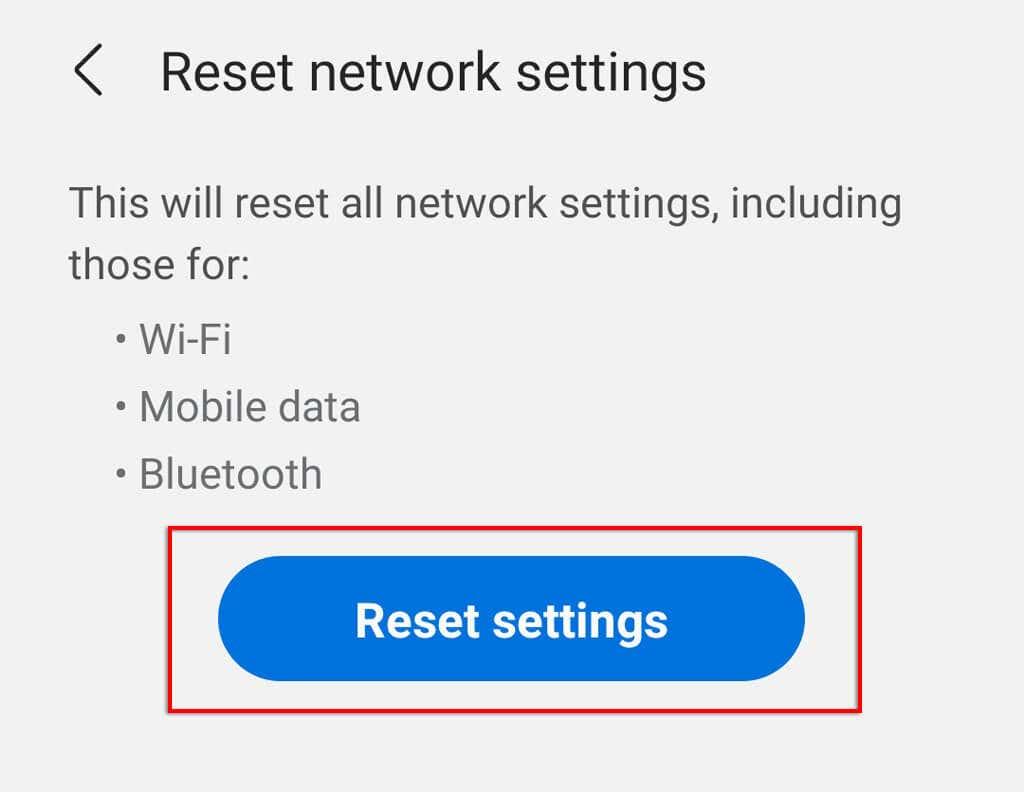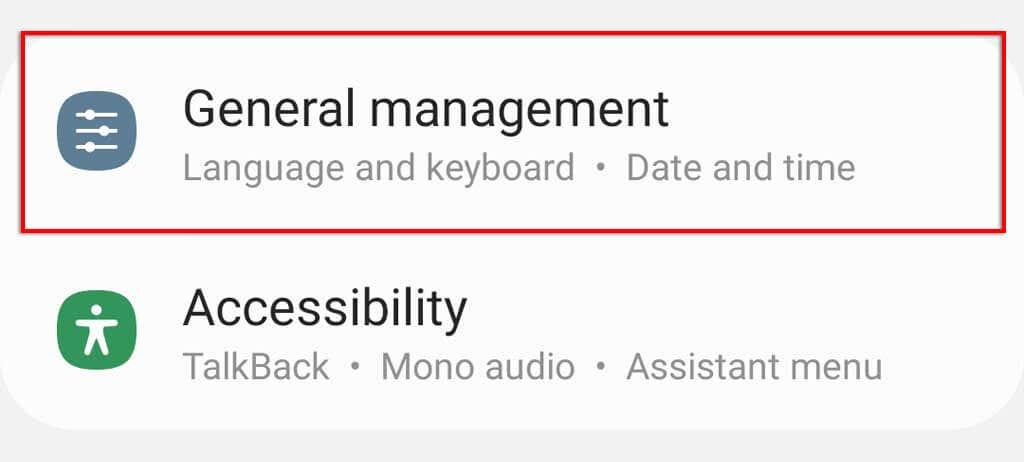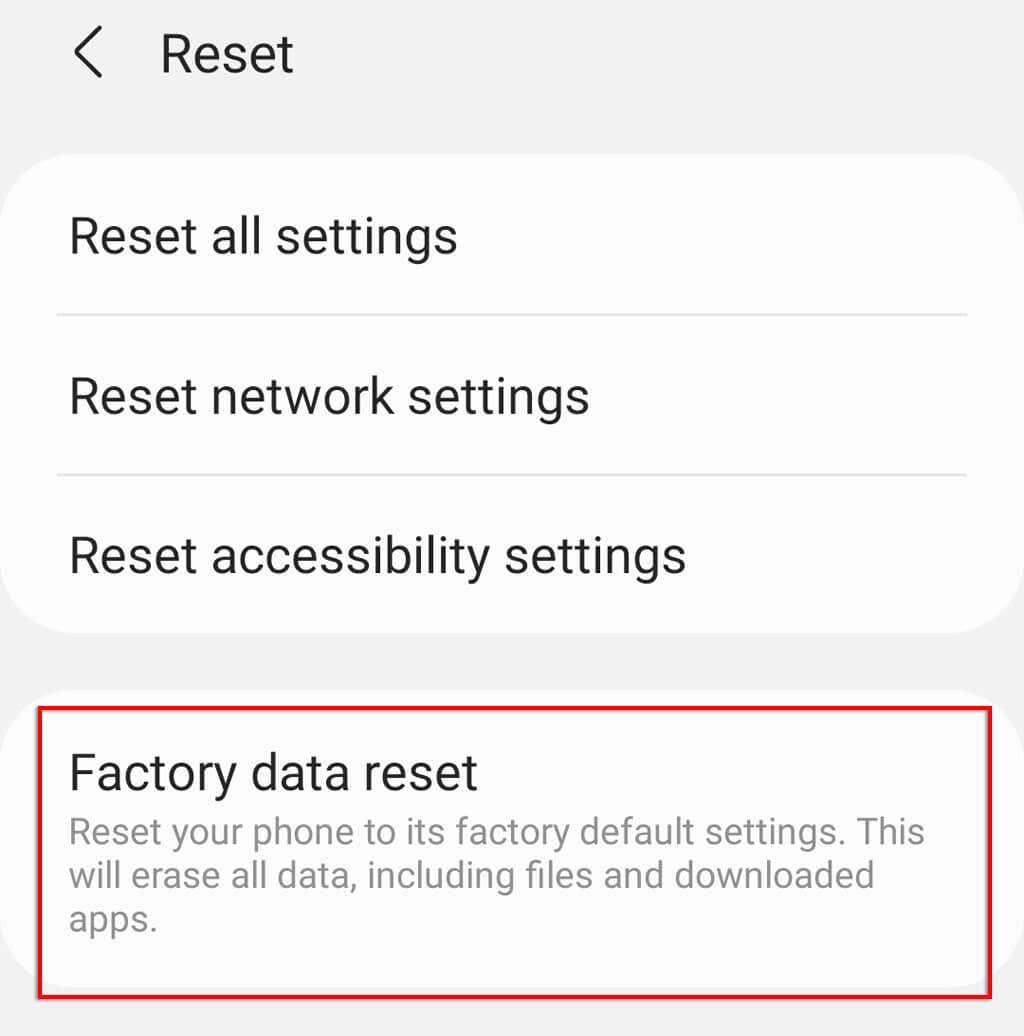Независимо дали имате Android или iPhone, да не можете да провеждате телефонни разговори е невероятно разочароващо – това е целият смисъл на това да имате телефон. За съжаление има няколко възможни причини, поради които може да имате проблеми с обажданията на вашия смартфон с Android.
В тази статия ще разгледаме 10 начина за отстраняване и коригиране на този проблем. Ще започнем с най-основните корекции и ще работим върху по-отнемащите време решения, така че започнете от върха и продължете надолу.
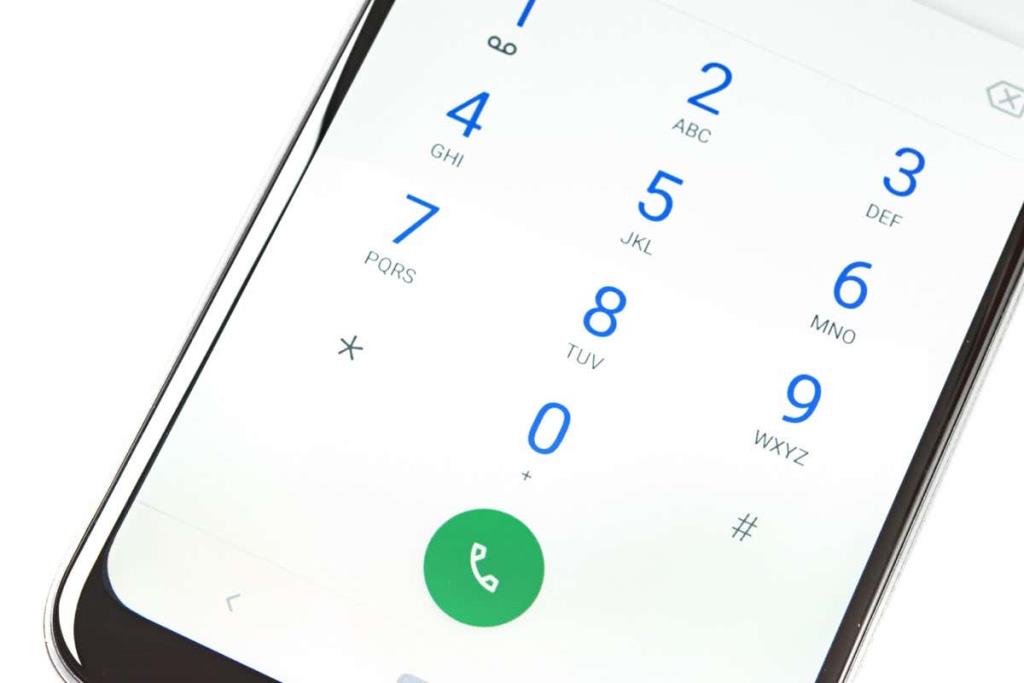
1. Проверете вашата мрежова връзка
Ако не сте свързани към клетъчната мрежа, няма да можете да извършвате повиквания. Можете да проверите покритието на вашата мрежа в горната част на екрана. Ако нямате прием, може да сте в мъртва точка или може да има прекъсване на мрежата, така че опитайте да се раздвижите малко. Ако вашите мобилни данни са изключени, включете ги отново, като отворите Бързи настройки и докоснете Мобилни данни .
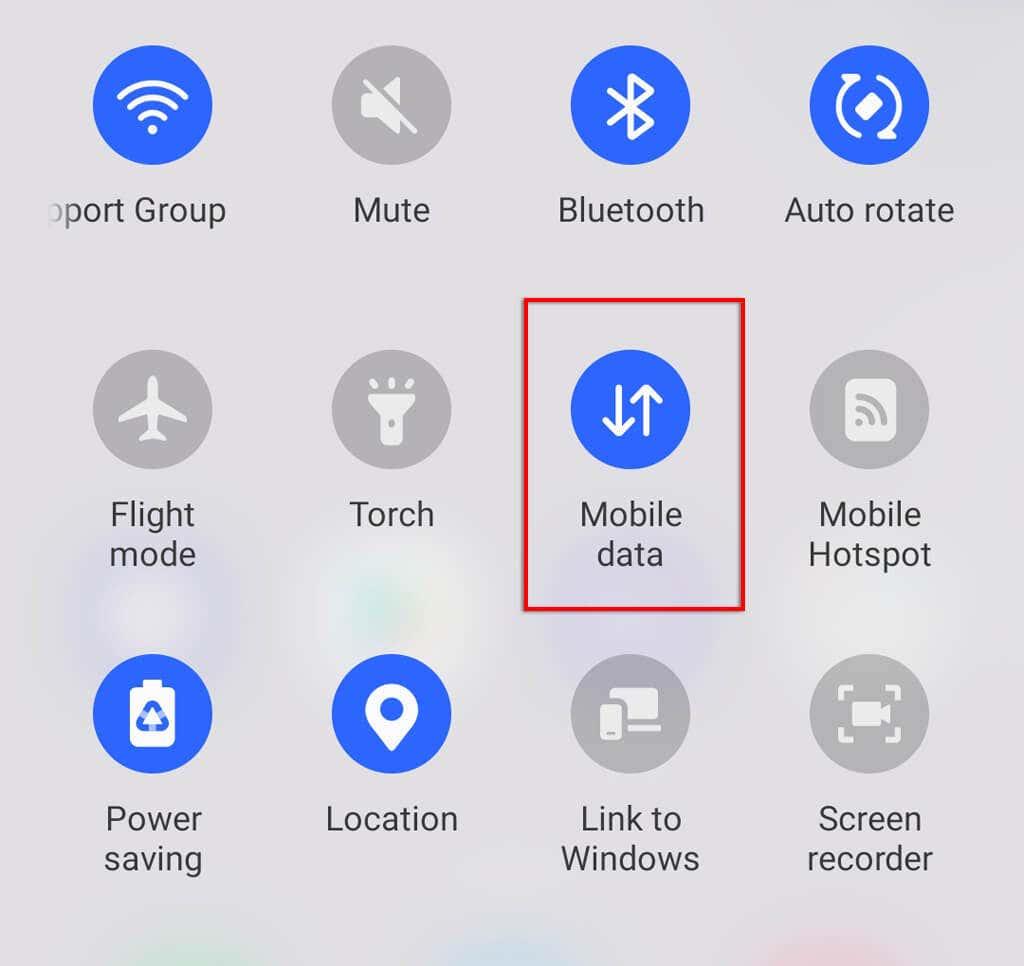
Друга причина може да бъдете изключен от клетъчната мрежа е, че последната ви сметка не е преминала. Най-вероятно ще получите текстово съобщение или имейл, ако случаят е такъв, но понякога се изплъзва през пукнатините. Ако се притеснявате, че случаят е такъв, проверете приложението на вашия доставчик или се свържете с вашия клетъчен оператор.
2. Проверете дали самолетният режим не е включен
В самолетен режим вашата мобилна мрежа е деактивирана. Това означава, че всички входящи повиквания ще отиват към гласовата поща и вие изобщо няма да можете да извършвате изходящи повиквания. За да проверите дали самолетен режим е включен, дръпнете надолу от горната част на екрана, за да отворите Бързи настройки и проверете дали самолетен режим (понякога самолетен режим ) не е маркиран. Ако е, изключете го.
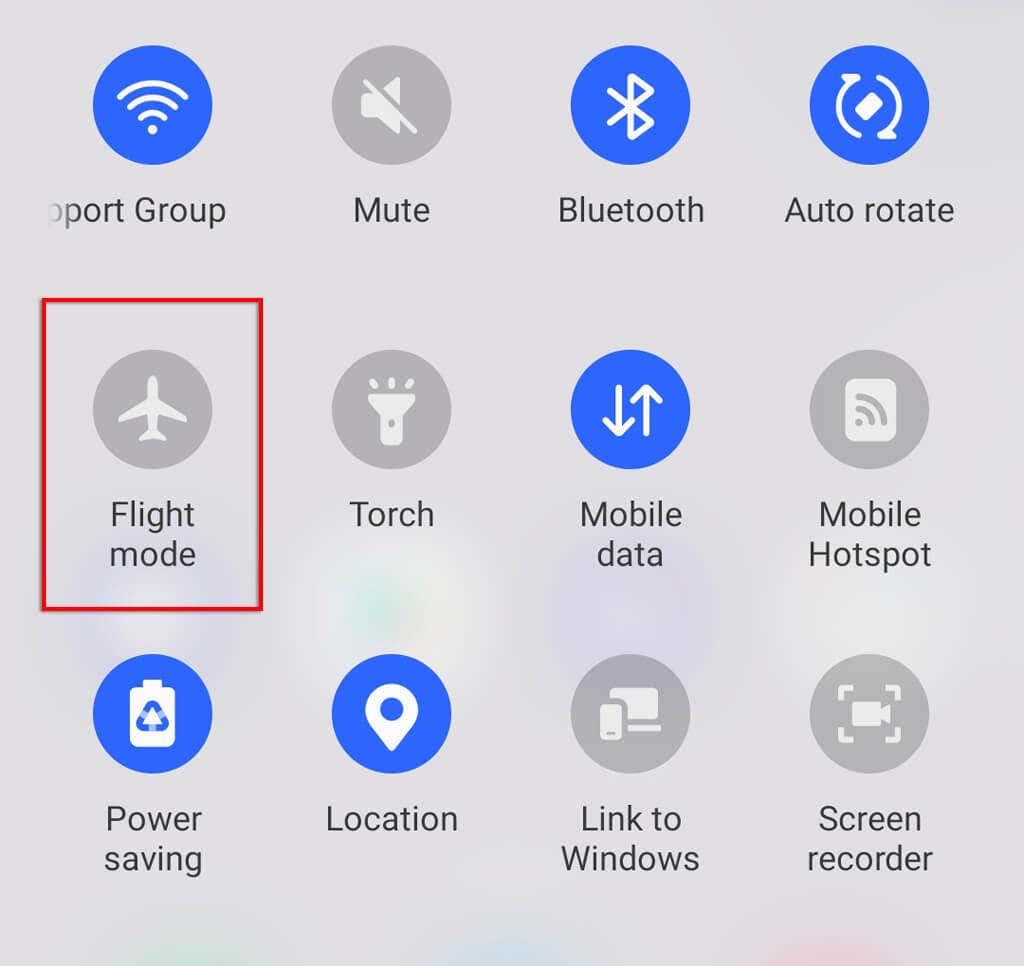
Забележка: Ако сте свързани към Wi-Fi мрежа, пак ще можете да извършвате повиквания чрез приложения за съобщения като Facebook Messenger. Можете също да активирате Wi-Fi обаждане от приложението на телефона си чрез настройките за повикване, като изберете приложението Телефон и докоснете трите точки в горния десен ъгъл.
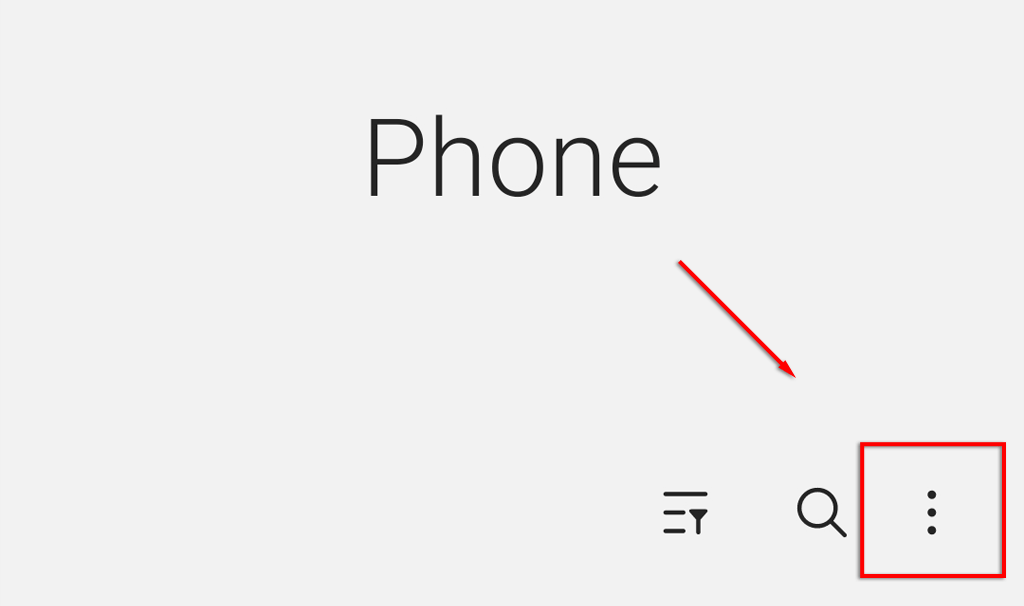
След това изберете Настройки .
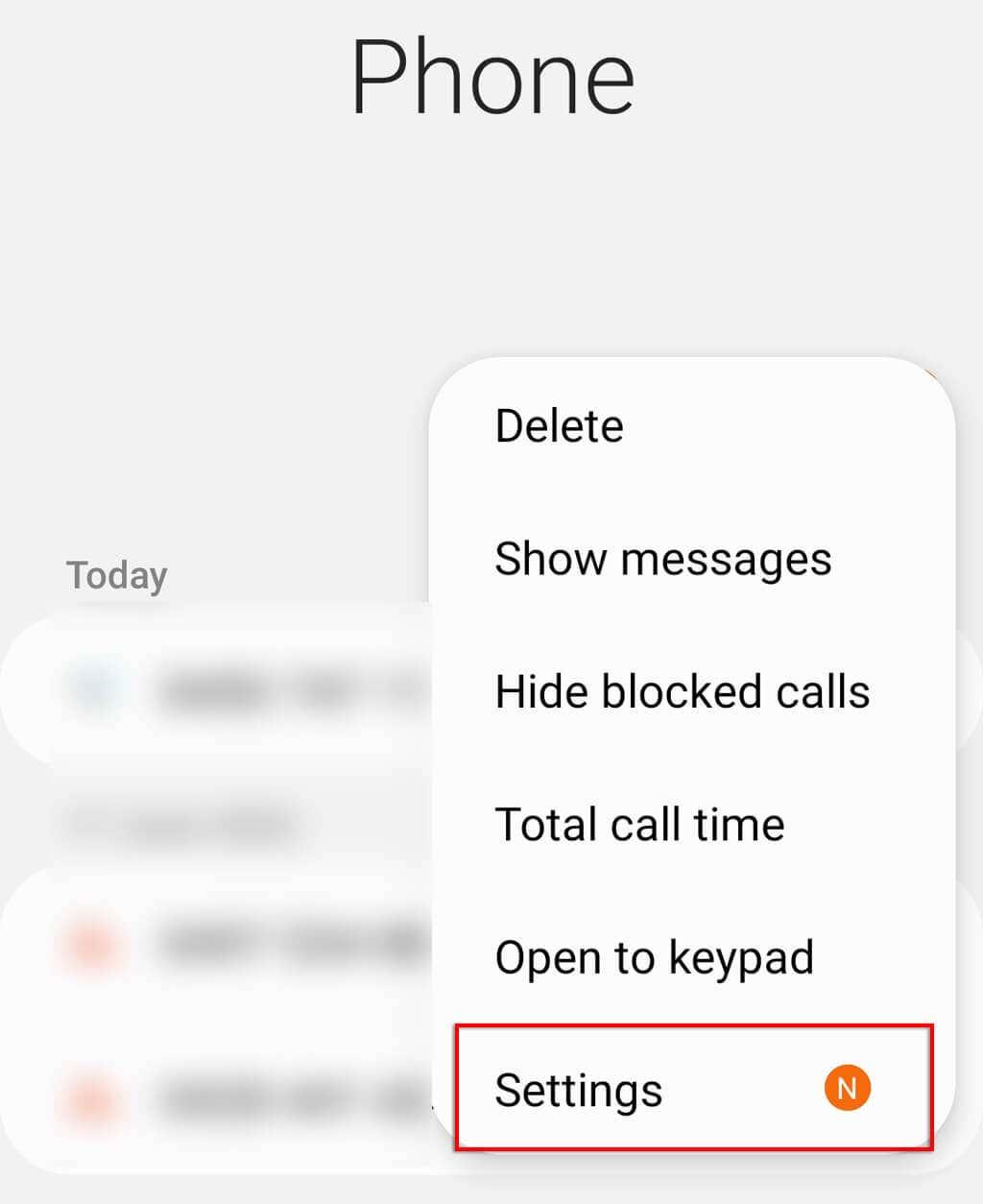
3. Проверете дали режимът „Не безпокойте“ не е включен
Ако използвате режима „Не безпокойте“ на вашия Android и сте го конфигурирали неправилно, може несъзнателно да блокирате входящи повиквания. Проверете отново дали режимът „Не безпокойте“ е включен, както следва:
- Отворете Настройки .
- Докоснете Известия .
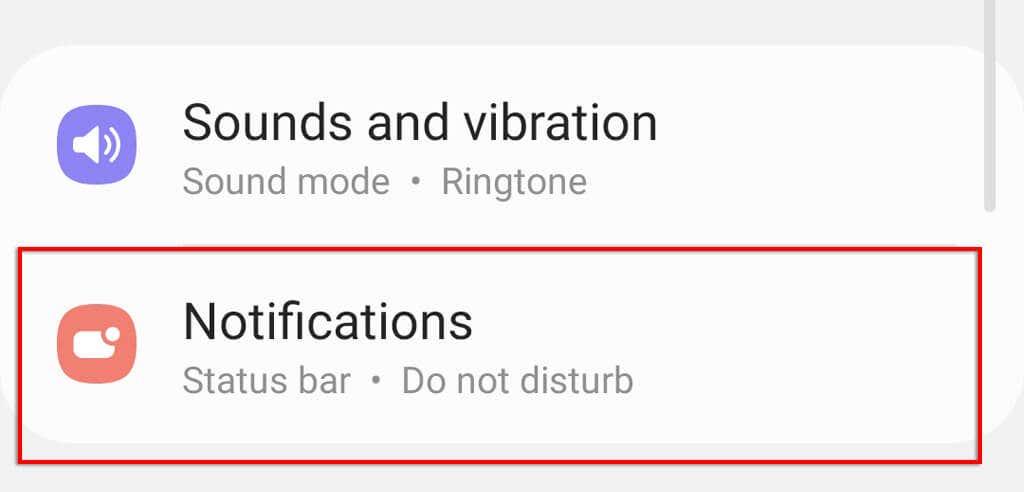
- Изберете Не безпокойте .
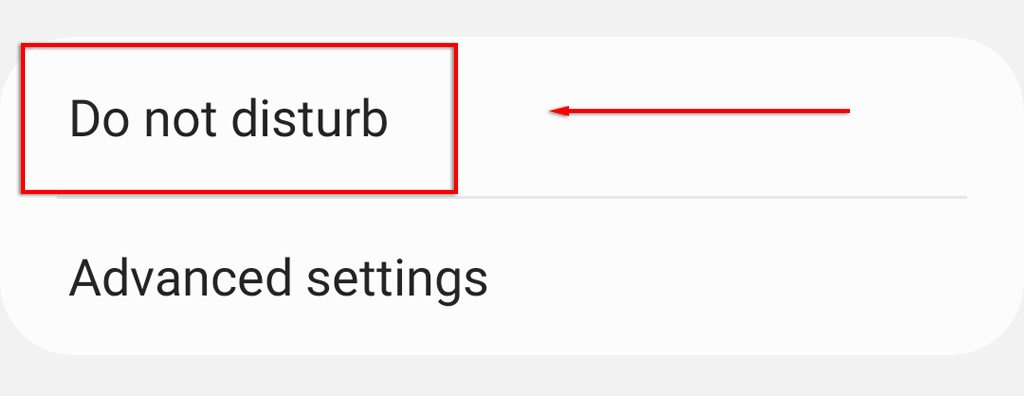
- Проверете дали е включено. Ако е така, можете да конфигурирате „Не ме безпокойте“ , така че да блокира само известия от определени приложения или хора, така че да избегнете блокирането на всички входящи повиквания.
Забележка: Ако не получавате обаждания, проверете също дали пренасочването на повиквания е активирано. Ако е така, обажданията ви може да се пренасочват към друг телефонен номер или вашата гласова поща. Това може да бъде достъпно в настройките на телефона, както следва: Изберете приложението Телефон > докоснете трите точки > изберете Настройки .
4. Принудително излезте от приложението за телефон
Ако не можете да осъществявате обаждания, приложението за телефон може да е виновно. За да проверите дали това е така, можете да го принудите да спре и да рестартирате приложението.
- Отворете Настройки .
- Докоснете Приложения .
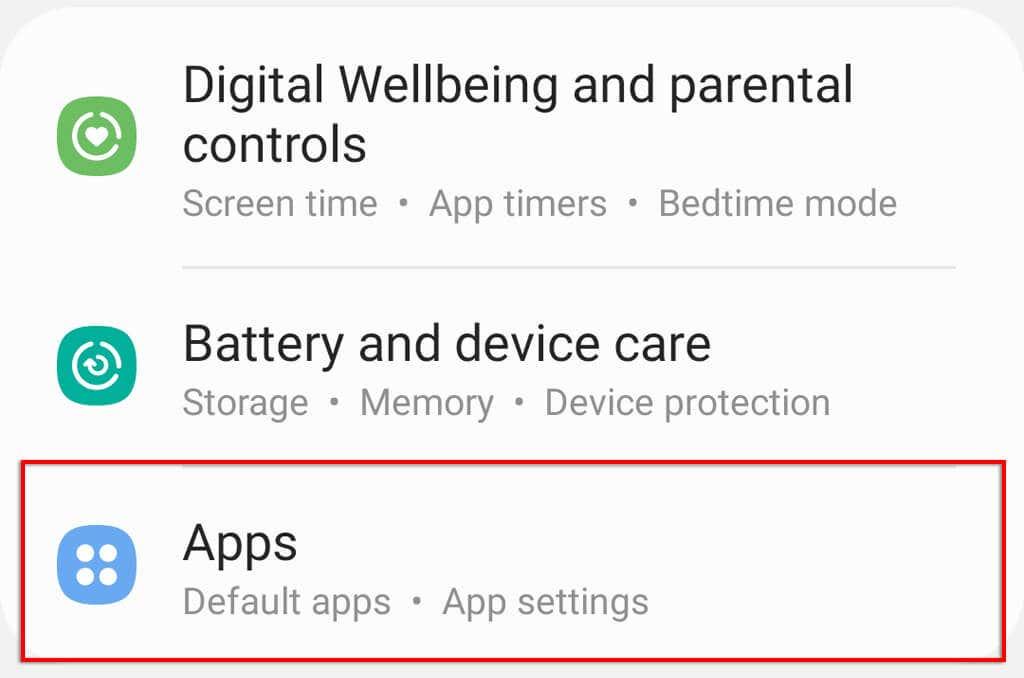
- Превъртете надолу и докоснете Телефон .
- Изберете Принудително спиране .
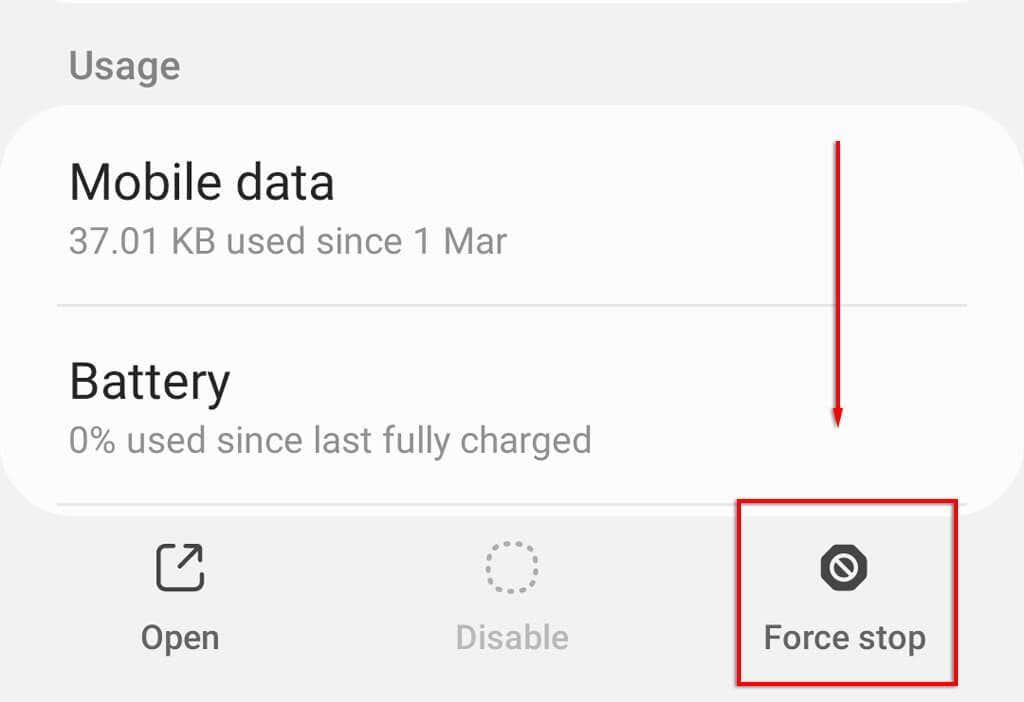
- Рестартирайте приложението за телефон и вижте дали вече можете да се обадите.
5. Рестартирайте телефона си
Случайни софтуерни проблеми могат да доведат до невъзможност на телефона ви да осъществява повиквания. Понякога рестартирането на телефона е всичко, което е необходимо, за да се реши проблемът. За да рестартирате телефона си, задръжте натиснат бутона за захранване и натиснете Рестартиране .
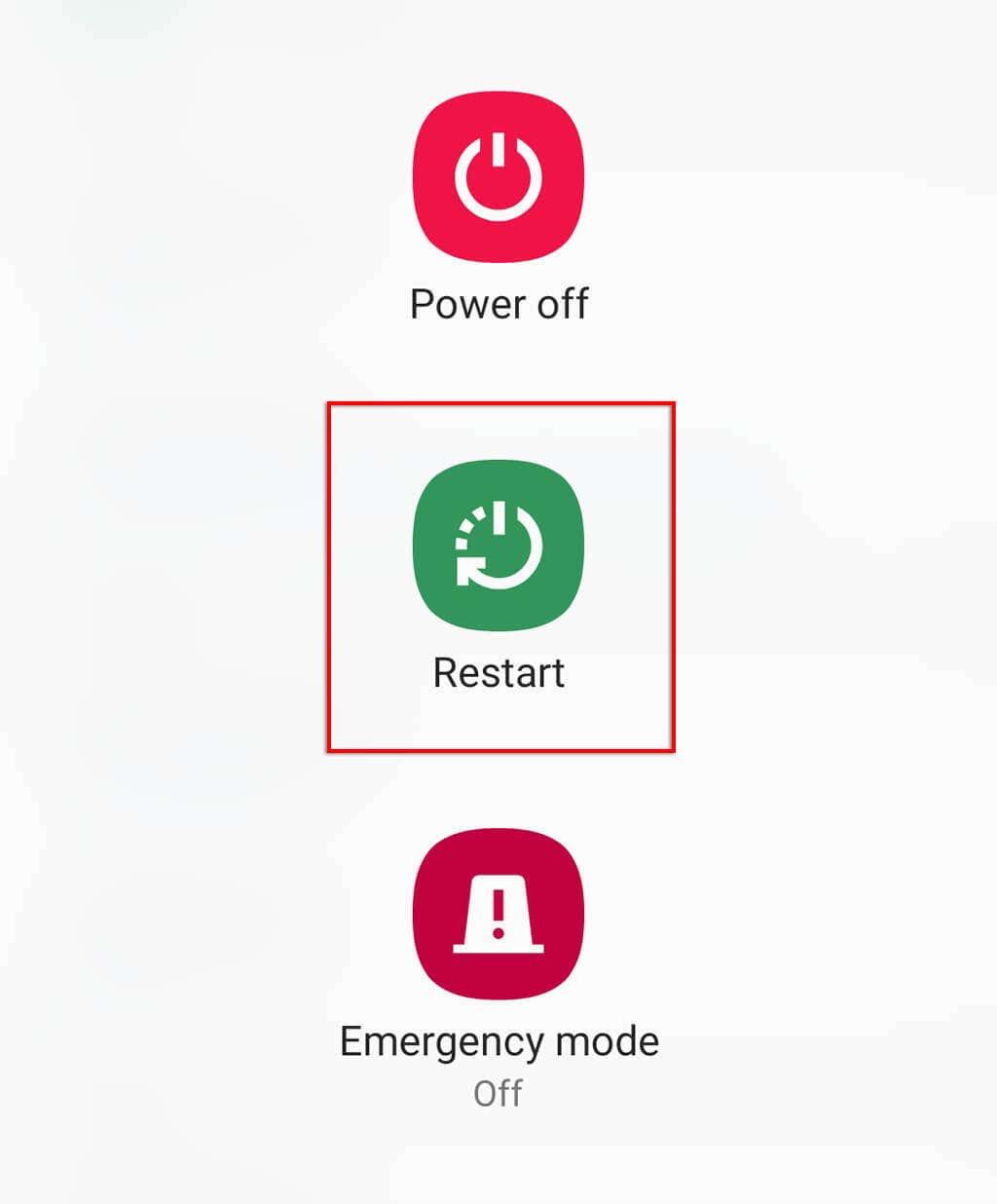
6. Проверете вашата SIM карта
Ако току-що сте получили нов телефон или SIM карта, картата може да е поставена неправилно (или да е повредена). Вашият оператор може също да е добавил вашата SIM карта към списък с блокирани по някаква причина. За да проверите това, извадете SIM картата и проверете дали е поставена правилно в SIM порта (трябва да е придружена с инструкции). След като го поставите отново, проверете дали вече можете да извършвате повиквания.
Ако все още не работи, свържете се с вашия телефонен оператор.
7. Проверете за зловреден софтуер
Въпреки че злонамереният софтуер обикновено няма да блокира вашата мрежова връзка, това е възможна причина да не можете да осъществявате повиквания. Първото нещо, което трябва да направите, е да рестартирате телефона си в безопасен режим , след което да деинсталирате всички подозрителни приложения. За повече информация вижте нашата статия за това как да премахнете зловреден софтуер от телефони с Android.
8. Изчистете кеш данните
Понякога случаен софтуерен проблем може да ви попречи да извършвате обаждания от вашето устройство с Android. Ако случаят е такъв, изчистването на кеша на вашия телефон също може да изчисти проблема и той да работи отново. Имайте предвид, че това няма да изтрие вашите контакти или хронология на обажданията.
За да направите това:
- Отворете Настройки .
- Изберете Приложения .
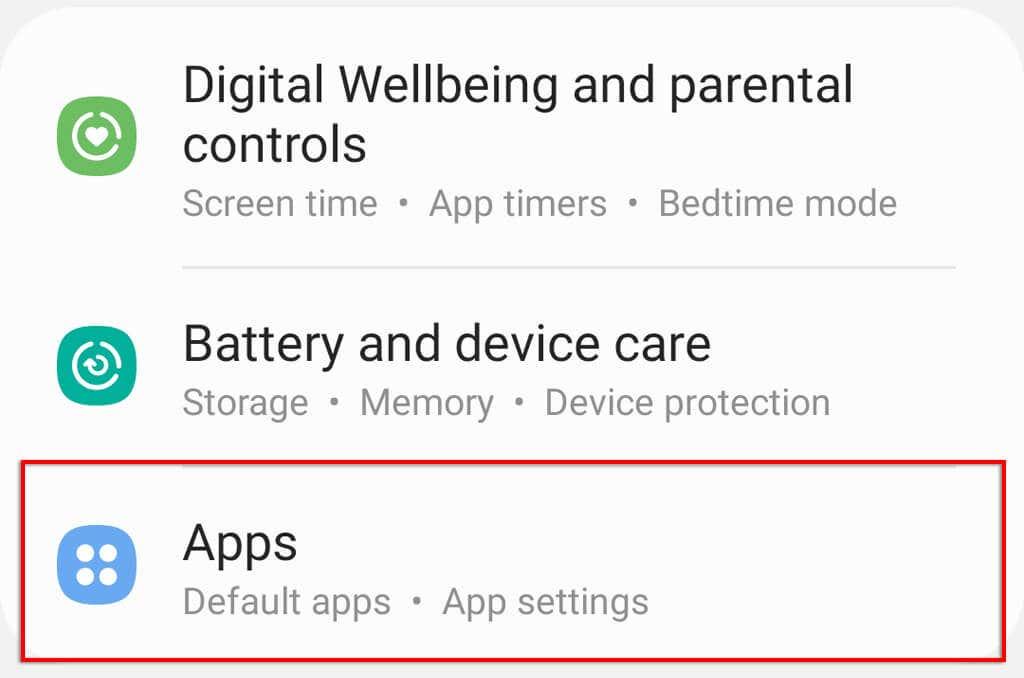
- Намерете Телефон и го изберете.
- Докоснете Съхранение .
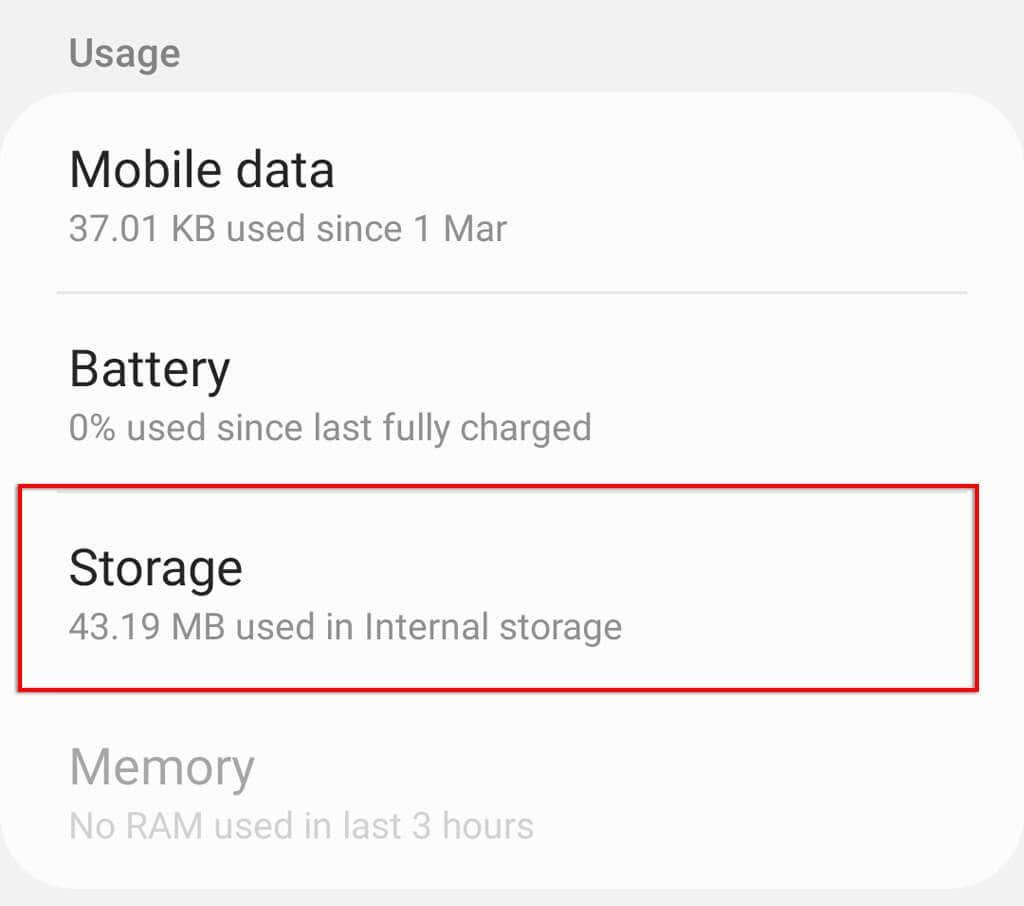
- Докоснете Изчистване на кеша и Проверка на изчистване на данни , за да видите дали вече можете да извършвате телефонни разговори.
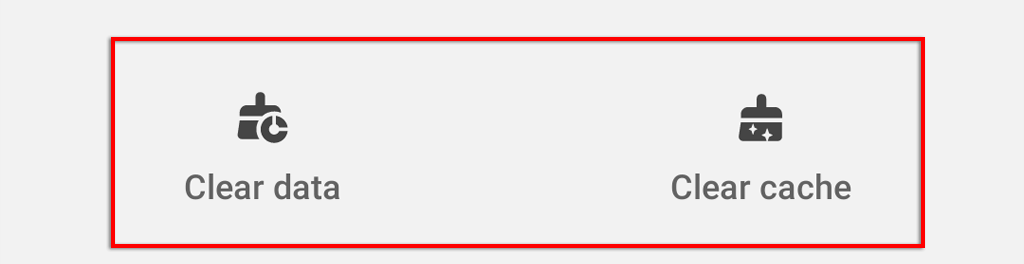
9. Нулирайте мрежовите настройки
Следващото нещо, което трябва да опитате, е да извършите нулиране на мрежовите настройки. Това може да реши всякакви проблеми, свързани със софтуера, които не са били коригирани чрез изчистване на кеша.
За да нулирате мрежовите настройки:
- Отворете Настройки .
- Изберете Общо управление .
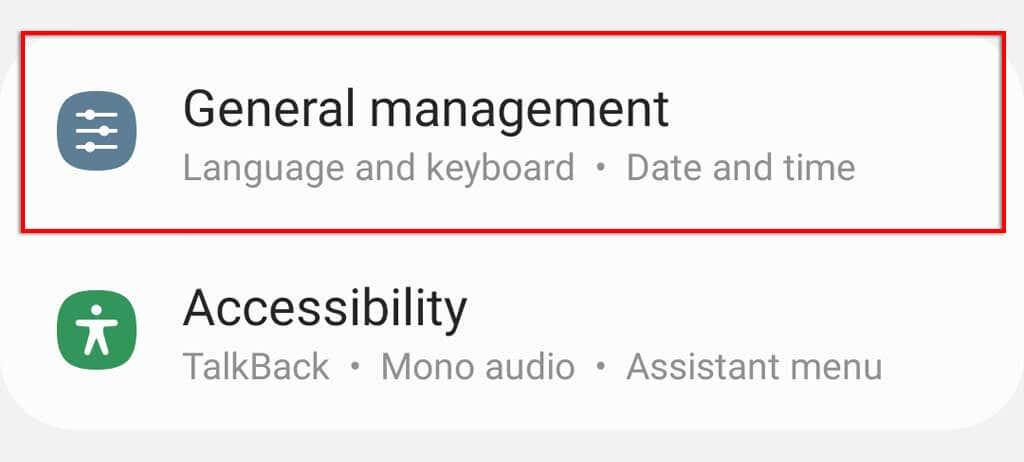
- Докоснете Нулиране .
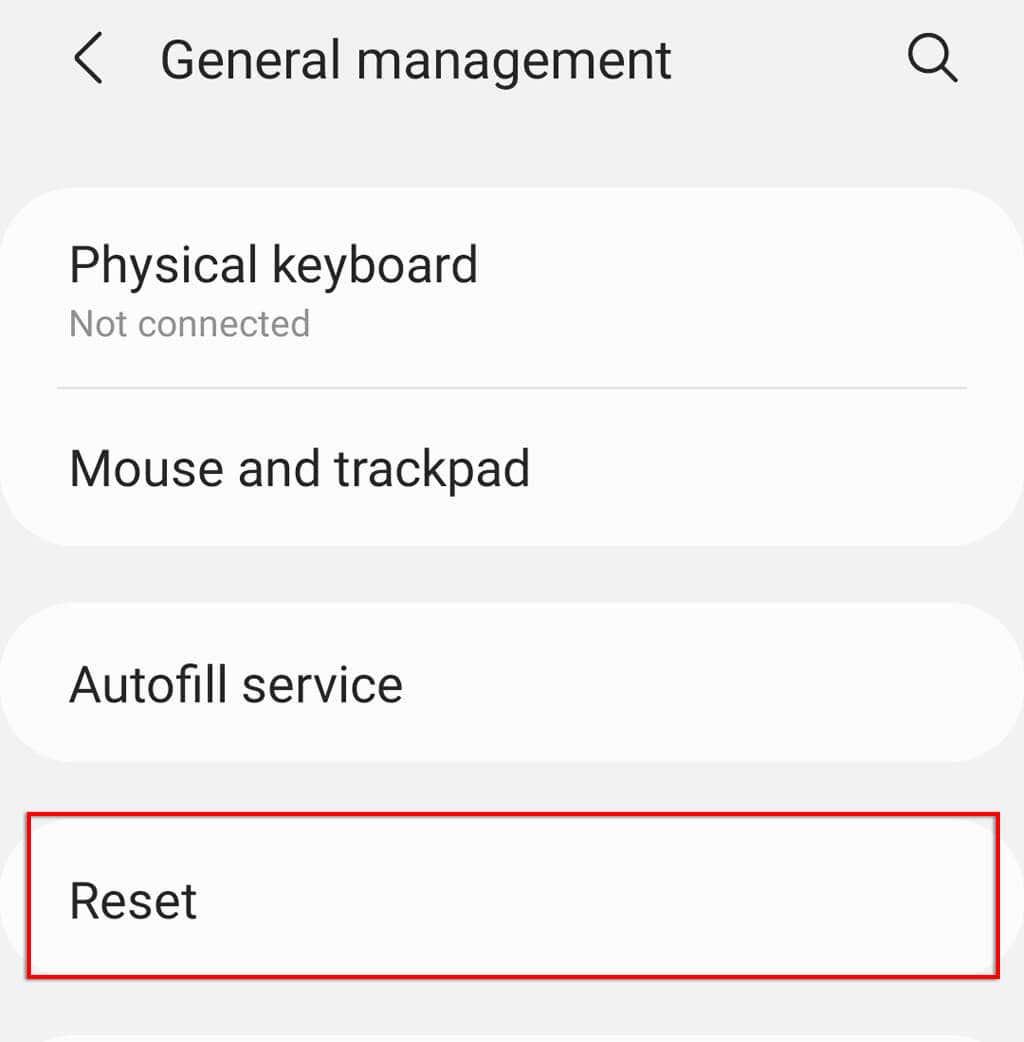
- Докоснете Нулиране на мрежовите настройки .
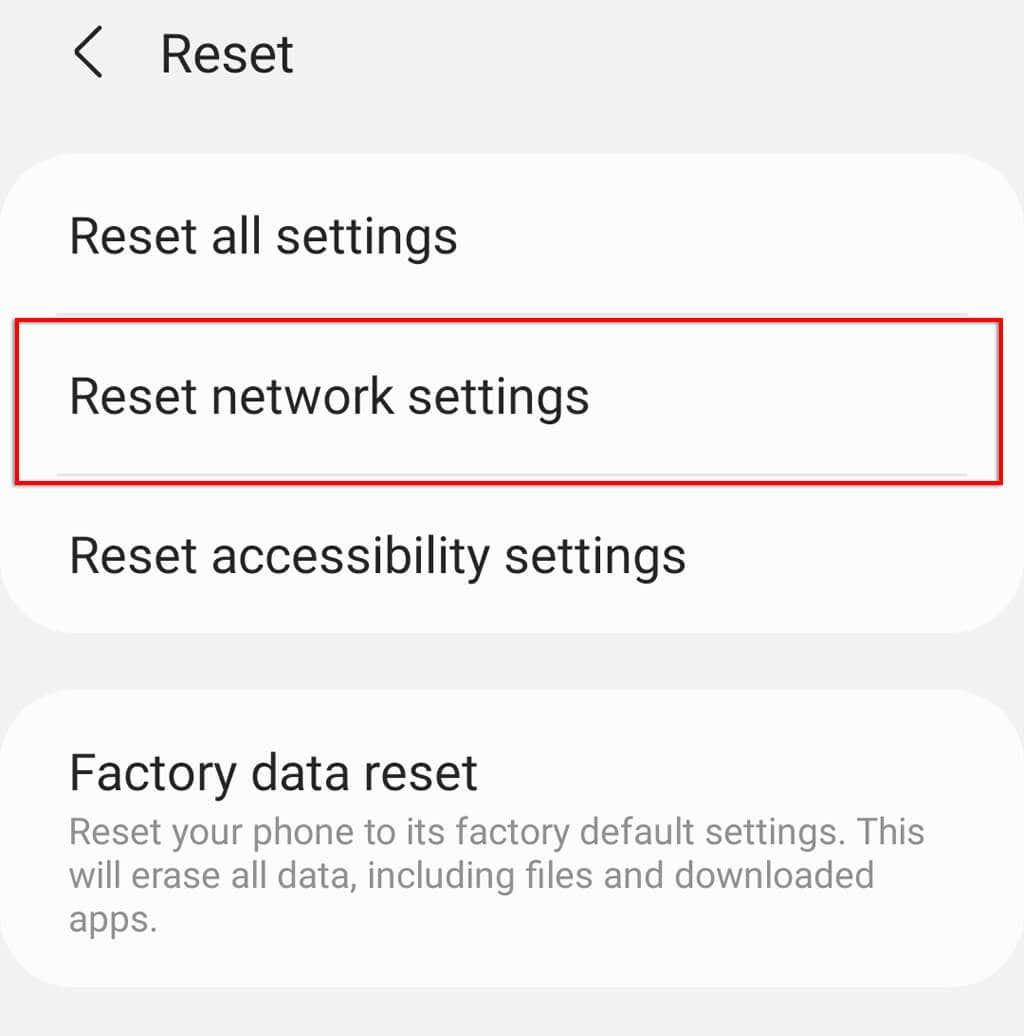
- Докоснете Нулиране на настройките .
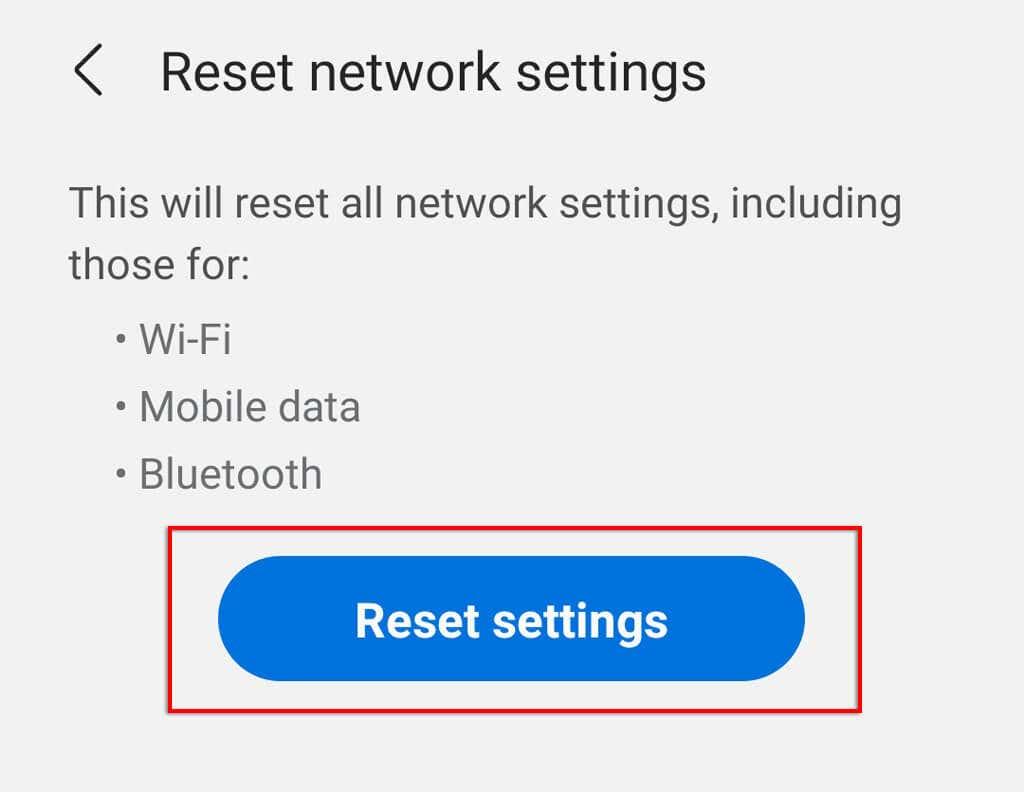
- Ще се появи изскачащ прозорец. Въведете своя ПИН, за да потвърдите, след което опитайте да осъществите повикване.
10. Извършете възстановяване на фабричните настройки
Ако нищо друго не работи, последната възможност е да нулирате фабричните настройки на телефона си. Имайте предвид, че възстановяването на фабричните настройки ще изтрие всичките ви данни (с изключение на тези, които са на вашата SD карта), така че не забравяйте да ги архивирате предварително.
За да възстановите фабричните настройки на телефона си:
- Отворете Настройки .
- Изберете Общо управление .
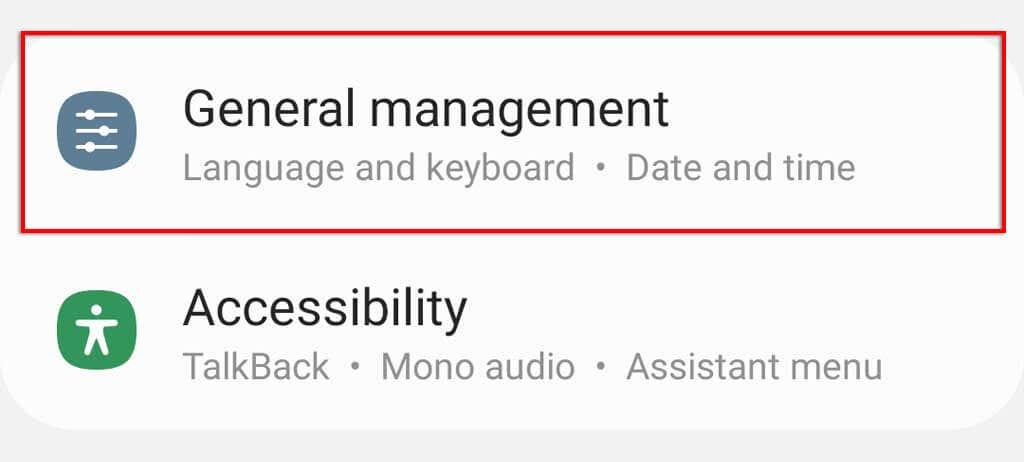
- Докоснете Нулиране на фабричните данни .
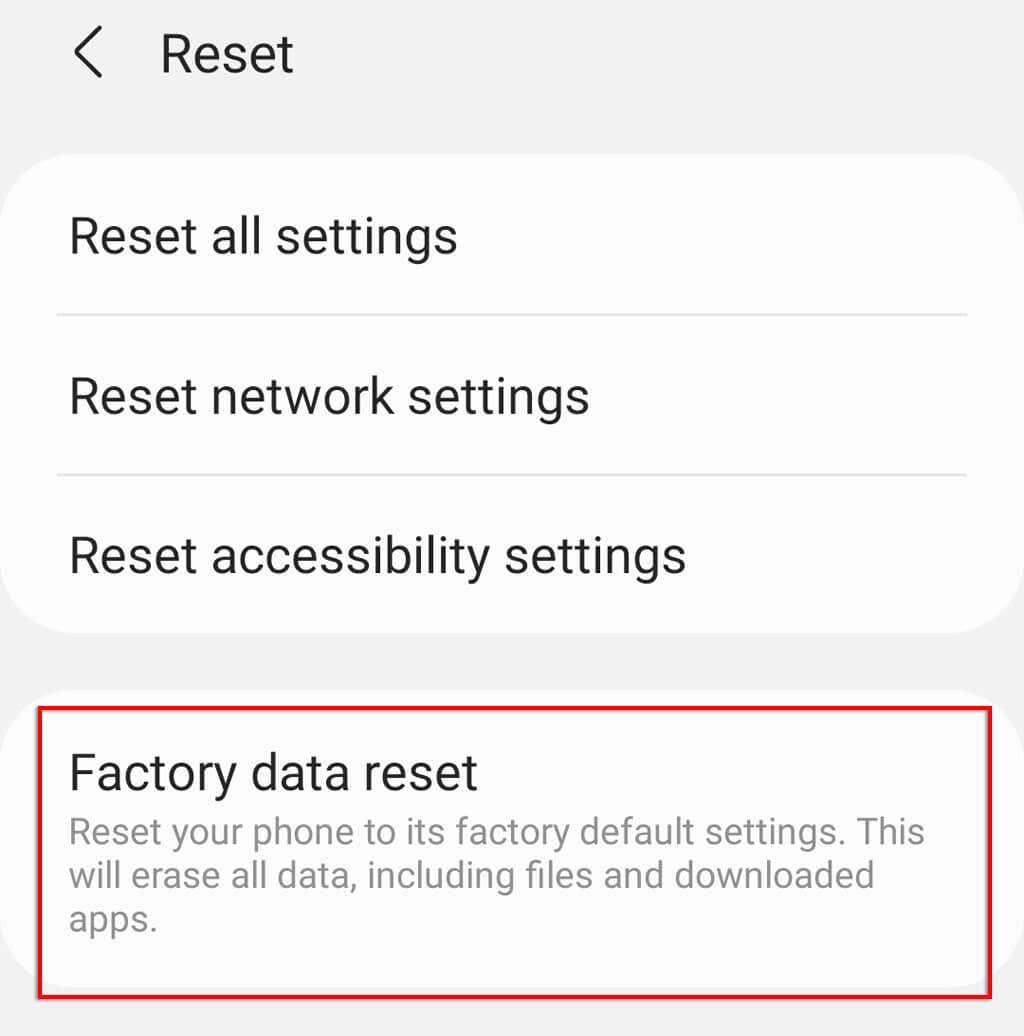
- Докоснете Нулиране и потвърдете действието с вашия ПИН или пръстов отпечатък.
- След като телефонът ви се рестартира, ще трябва да преминете през процеса на настройка. Накрая проверете дали можете да извършвате повиквания отново.
Време е да се обадите вкъщи
Надяваме се, че можете да използвате едно от тези решения, за да коригирате проблеми с обажданията в Android. Ако обаче всички тези решения се провалят и вашият телефонен оператор не може да помогне, може да се наложи да потърсите ремонт на телефона.